Przycinanie zdjęć do kształtu okręgu to popularny sposób edycji fotografii. Proces ten można wykonać na wiele sposobów. Współczesne narzędzia oferują różnorodne metody - od prostych edytorów online po zaawansowane programy graficzne. Na rynku dostępne są zarówno bezpłatne jak i płatne rozwiązania. Każde z nich pozwala osiągnąć podobny efekt końcowy.
Najważniejsze informacje:- Istnieją trzy główne metody przycinania zdjęć do okręgu: online, w programach graficznych i w pakiecie Microsoft Office
- Edytory online są najszybszym i najprostszym rozwiązaniem
- Programy graficzne oferują największą kontrolę nad efektem końcowym
- Format PNG najlepiej zachowuje jakość przyciętego zdjęcia
- Każda metoda wymaga innych narzędzi i poziomu zaawansowania
- Microsoft Office pozwala na podstawową edycję bez dodatkowego oprogramowania
Najprostsze metody przycięcia zdjęcia do okrągłego kształtu
Profesjonalnie wyglądające zdjęcie profilowe to podstawa skutecznej obecności w mediach społecznościowych. Okrągłe zdjęcia stały się standardem na platformach takich jak Facebook, Instagram czy LinkedIn. W dzisiejszych czasach umiejętność jak zrobić okrągłe zdjęcie to podstawowa kompetencja cyfrowa.
Przekształcenie zwykłej fotografii w okrągły format może wydawać się trudne. Na szczęście istnieje kilka prostych metod, dzięki którym jak wyciąć okrągłe zdjęcie przestanie być wyzwaniem.
Edycja w programie online - szybka metoda dla początkujących
Darmowe edytory online to najszybszy sposób na jak zrobić zdjęcie w kształcie koła. Nie wymagają instalacji, działają w przeglądarce i oferują intuicyjny interfejs. Narzędzia te sprawdzają się szczególnie dobrze przy pojedynczych projektach. Najpopularniejsze opcje to Fotor i Canva.
- Wejdź na stronę wybranego edytora online
- Prześlij zdjęcie do edycji
- Wybierz narzędzie przycinania do kształtu koła
- Dostosuj położenie i rozmiar okręgu
- Pobierz gotowe zdjęcie w formacie PNG
Przycinanie zdjęcia w Microsoft Office
Microsoft Office to narzędzie dostępne na większości komputerów. Word i PowerPoint posiadają wbudowane funkcje do jak przyciąć zdjęcie do okręgu.
- Wstaw zdjęcie do dokumentu Word lub prezentacji PowerPoint
- Przytnij zdjęcie do kwadratu (proporcje 1:1)
- Wybierz opcję "Przytnij do kształtu" i zaznacz okrąg
- Zapisz efekt jako osobny plik graficzny
Profesjonalne narzędzia do tworzenia okrągłych zdjęć
Programy graficzne oferują zaawansowane opcje do jak zmienić kształt zdjęcia na okrągły. Adobe Photoshop, GIMP czy Affinity Photo zapewniają precyzyjną kontrolę nad każdym aspektem edycji. Te narzędzia szczególnie dobrze sprawdzają się przy masowej obróbce zdjęć.Profesjonalne edytory umożliwiają zachowanie najwyższej jakości podczas jak przekształcić zdjęcie w koło. Oferują zaawansowane maski, filtry wygładzające krawędzie oraz pełną kontrolę nad przezroczystością tła.
Jak przyciąć zdjęcie w Photoshopie
Photoshop to standard w profesjonalnej edycji zdjęć. Oferuje najbardziej zaawansowane narzędzia do jak zrobić okrągłe zdjęcie.
- Otwórz nowy dokument o wymiarach 1200x1200 pikseli
- Zaimportuj wybrane zdjęcie
- Użyj narzędzia Ellipse Tool z wciśniętym Shift
- Utwórz maskę przycinającą
- Dostosuj położenie i rozmiar zdjęcia
- Wyeksportuj w wybranym formacie
- Używaj zdjęć o rozdzielczości minimum 1000x1000 pikseli
- Zapisuj w formacie PNG dla zachowania przezroczystości
- Włącz wygładzanie krawędzi (anti-aliasing)
- Unikaj wielokrotnego zapisywania tego samego pliku
- Zachowaj oryginalną kopię zdjęcia
Czytaj więcej: Olympus PEN E-P2 vs Olympus PEN E-P7 - porównanie aparatów
Formaty zapisu okrągłych zdjęć
Format PNG doskonale zachowuje przezroczystość tła i ostrość krawędzi. Jest idealny do zdjęć profilowych w mediach społecznościowych.
JPG zapewnia mniejszy rozmiar pliku, ale nie obsługuje przezroczystości. Sprawdza się przy prostych zastosowaniach bez przezroczystego tła.
WebP to nowoczesny format łączący zalety PNG i JPG. Oferuje świetną kompresję przy zachowaniu wysokiej jakości.
| Format | Zalety | Wady |
| PNG | Przezroczystość, wysoka jakość | Duży rozmiar pliku |
| JPG | Mały rozmiar, szeroka kompatybilność | Brak przezroczystości |
| WebP | Nowoczesna kompresja, przezroczystość | Ograniczona kompatybilność |
Typowe problemy przy tworzeniu okrągłych zdjęć
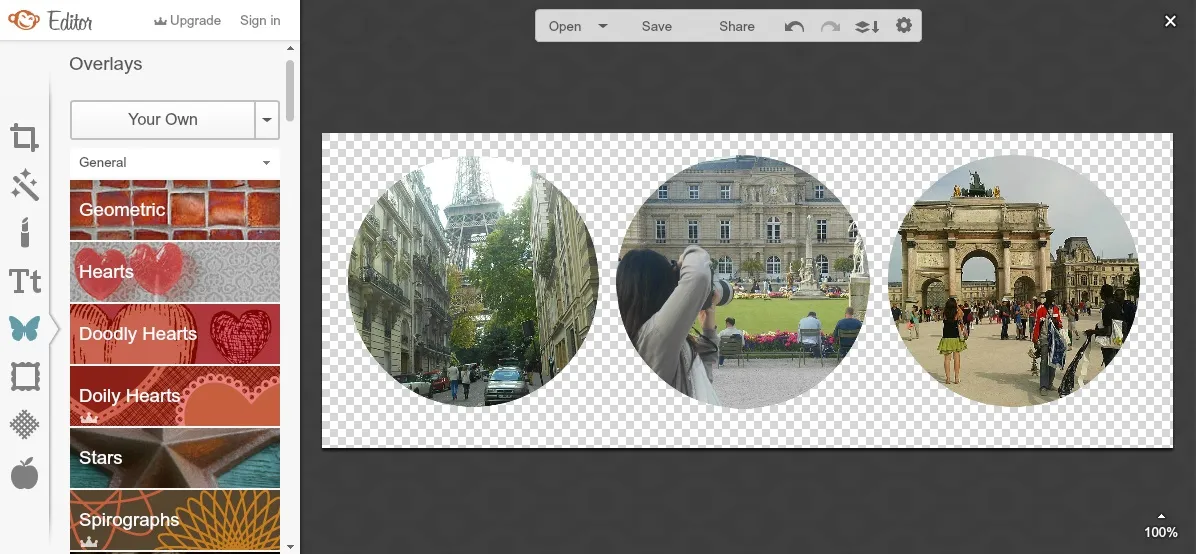
Najczęstszym błędem podczas jak zrobić okrągłe zdjęcie jest używanie zbyt małej rozdzielczości wyjściowej. Prowadzi to do rozmytych krawędzi i pikselizacji. Kolejnym problemem jest niewłaściwe wykadrowanie, które może skutkować ucięciem ważnych elementów zdjęcia.
Wiele osób popełnia błąd zapisując okrągłe zdjęcia w niewłaściwym formacie. Używanie JPG zamiast PNG prowadzi do utraty przezroczystości tła. Dodatkowo, wielokrotne zapisywanie tego samego pliku może znacząco obniżyć jego jakość.
Jak uniknąć pikselizacji krawędzi
Kluczem do ostrych krawędzi przy jak przyciąć zdjęcie do okręgu jest odpowiednie przygotowanie materiału źródłowego. Zawsze używaj zdjęć o rozdzielczości przynajmniej dwukrotnie większej niż planowany rozmiar końcowy. Włącz wygładzanie krawędzi (anti-aliasing) w swoim programie graficznym. Unikaj wielokrotnego skalowania i zapisywania tego samego pliku - może to prowadzić do stopniowej degradacji jakości.
Alternatywne metody uzyskania okrągłego kształtu
CSS to skuteczne narzędzie do tworzenia okrągłych zdjęć bezpośrednio na stronie internetowej. Wystarczy jedna linia kodu border-radius: 50%, by uzyskać idealnie okrągły kształt.
Aplikacje mobilne oferują szybkie i wygodne rozwiązania do jak zrobić zdjęcie w kształcie koła. Większość z nich posiada wbudowane szablony i filtry ułatwiające proces edycji.
Media społecznościowe często zawierają własne narzędzia do przycinania zdjęć profilowych. Zapewniają one optymalne wymiary i format dla danej platformy.
- Snapseed - profesjonalna aplikacja mobilna z zaawansowanymi narzędziami edycji
- PicsArt - bogata biblioteka szablonów i efektów
- Adobe Lightroom Mobile - zaawansowana obróbka z synchronizacją w chmurze
Wszystko, co musisz wiedzieć o tworzeniu okrągłych zdjęć
Tworzenie okrągłych zdjęć nie wymaga zaawansowanych umiejętności graficznych. Wystarczy wybrać odpowiednie narzędzie - od prostych edytorów online, przez Microsoft Office, aż po profesjonalne programy jak Photoshop. Najważniejsze to dopasować metodę do własnych potrzeb i umiejętności.
Kluczem do sukcesu jest przestrzeganie podstawowych zasad: używanie wysokiej rozdzielczości zdjęć źródłowych, zapisywanie w formacie PNG dla zachowania przezroczystości oraz unikanie wielokrotnej kompresji. Te proste reguły zapewnią najwyższą jakość końcowego efektu.
Niezależnie od wybranej metody, warto pamiętać o właściwym kadrowaniu i zachowaniu proporcji 1:1 przed przycięciem do okręgu. W przypadku problemów z jakością zawsze można skorzystać z alternatywnych rozwiązań, takich jak aplikacje mobilne czy wbudowane narzędzia mediów społecznościowych.





